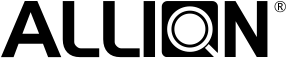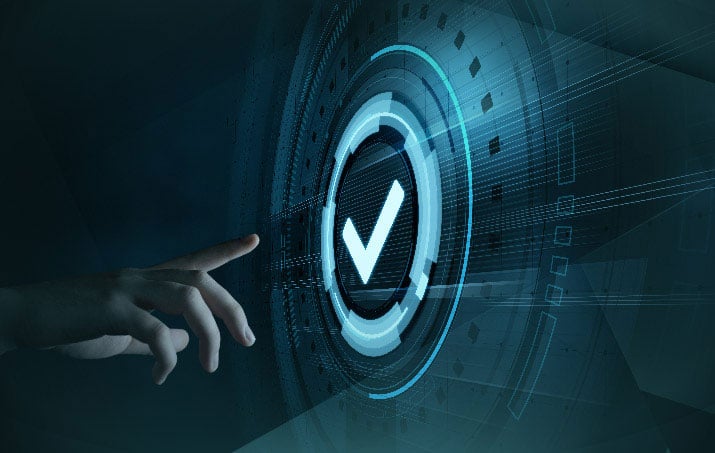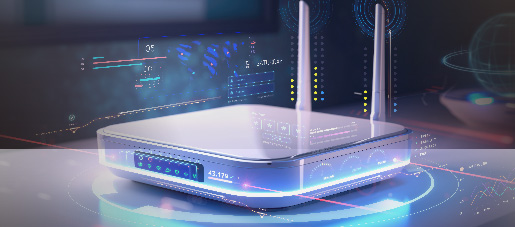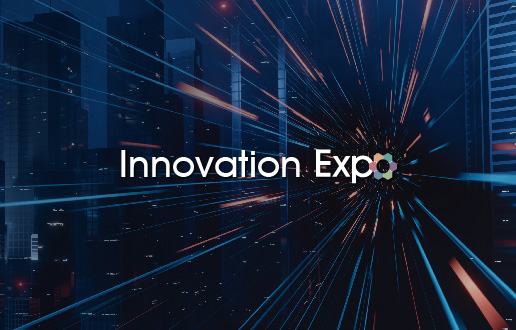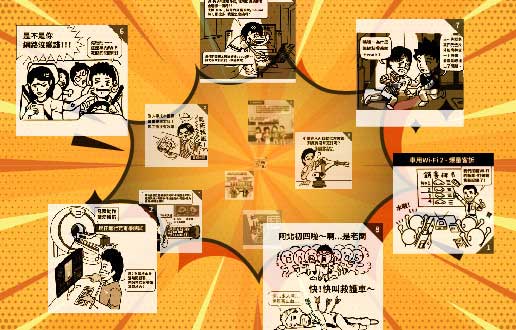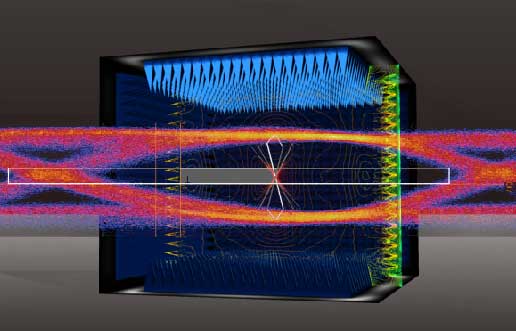USB4 和 Thunderbolt™ 4功能強大且便利性高,兩者皆以USB Type-C作為統一介面,都只需要一條線便能做到畫面顯示、充電、資料傳輸等多項功能。
不論是從外觀還是功能,USB4 和Thunderbolt™4都有許多的相似之處,想要分辦出兩者之間的差別確實也沒那麼容易,但如果你也有追根究柢的好奇心,不妨來看看我們精心整理的完整資訊,讓你一次搞懂USB4 和 Thunderbolt™ 4的箇中差異!
USB的發展史
USB (全名為Universal Serial Bus) 在現在的生活中隨處可見,是目前科技產品中最為普遍的傳輸介面。USB除了被廣泛地應用於電腦、手機和各種周邊產品,更同時擴展至其他領域產品。
USB最初是由Intel和Microsoft共同倡導發起,為了解決電腦周邊多種裝置的連結問題,並將「隨插即用」視為設計目標,USB於1996年發布了USB 1.0,數據傳輸速度為1.5Mbps(Low-Speed)和12Mbps(Full-Speed),但此時尚未於市場普及。
USB 2.0
直到2000年進入USB 2.0時代,隨著理論傳輸速度提升至480Mbps,再加上支援USB介面的個人電腦大量普及,USB才逐步成為個人電腦的標準介面,但也是在此時期,各式各樣的USB介面開始如雨後春筍般大量湧現,推陳出新的速度之快更是讓人目不暇給。
USB 3.0
來到了2008年11月,新發布的USB 3.0將理論傳輸速度大幅提升到5Gbps,並向下相容USB 2.0,相較於USB 2.0,USB 3.0在介面上也略有差異,這同時也讓USB的介面大亂鬥變得更加混亂。
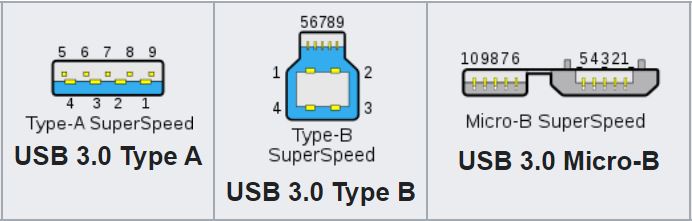
USB接著在2013年及2017年陸續發布了USB 3.1和USB 3.2,並將理論傳輸速度分別提升到10 Gbps和20 Gbps。隨後更在2014年和2019年歷經了兩次的重新命名之亂,而USB 3.0、USB 3.1、USB 3.2各個規格的命名更是讓人傻傻分不清楚
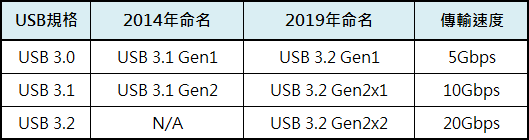
就在2014年開啟命名之亂的同時,新發布的USB Type-C介面則被預期是未來的救世主,要來一統之前的USB介面大亂鬥,不過必須注意的是,USB Type-C只是介面,和其中的供電、顯示、傳輸並無相關,真正影響其功能的是USB規格。
USB4
時間來到了2019年,終於迎來了本文的主角之一USB4,所幸USB4這一次並未再次開啟上一次的命名混亂,其傳輸速度可支援20Gbps,最大傳輸速度也再次翻倍來到40Gbps,最重要的是,USB4只採用USB Type-C介面,且必須支援PD且最高達到100W(2021年12月USB-IF新版規格PD3.1 EPR,由原本100W提升至240W),此外,USB4也向下相容USB 2.0和 USB 3.2,以及支援Thunderbolt™ 3/4。
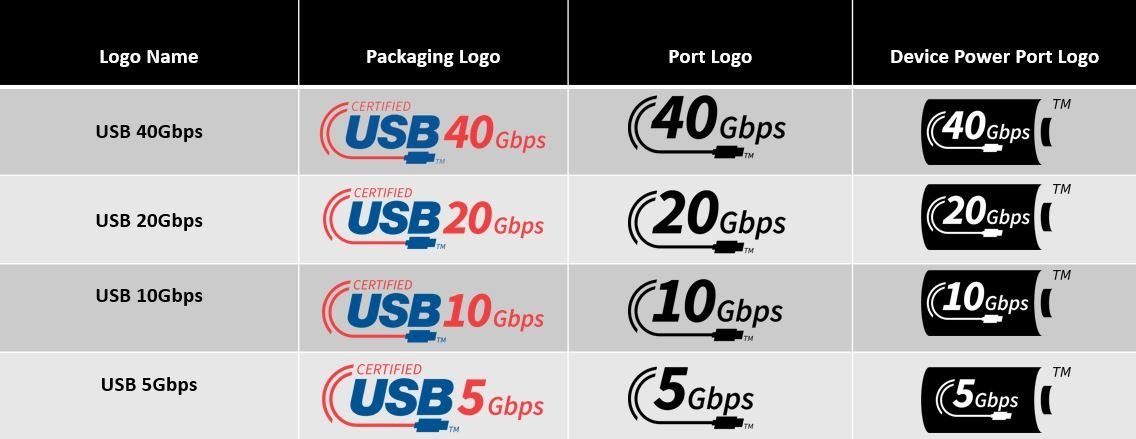
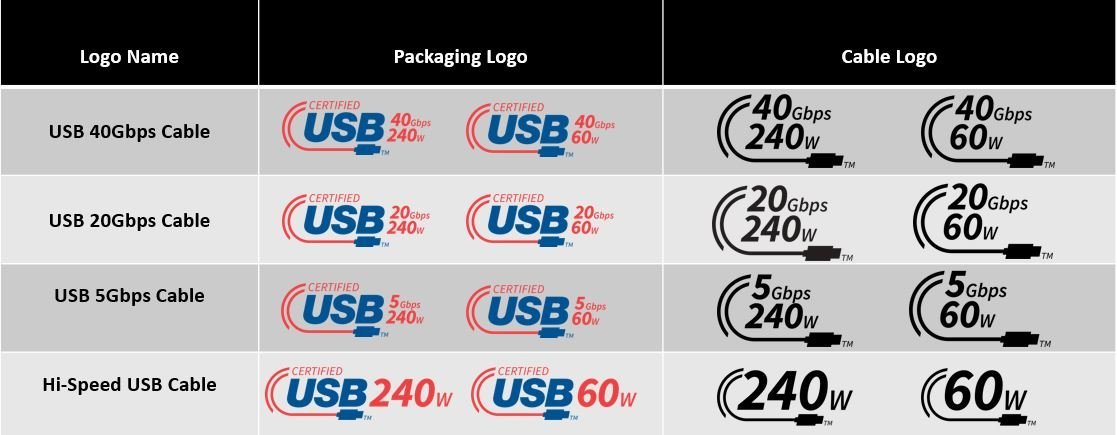
Thunderbolt™是什麼?又是如何演進?
Thunderbolt™則是Intel在2009年所研發的一種高速I/O介面,主要目的是用來做為電腦與其他設備的傳輸線材,希望能替代並統一電腦上數量繁多的各種介面。Intel在2011年發表了Thunderbolt™第一代,介面與Mini DisplayPort做整合,傳輸速度可達10Gbps,並且可透過Daisy-chain連接最多六個周邊設備。


Thunderbolt™ 1介面和線材
2013年推出的Thunderbolt™ 2,其傳輸速度翻倍達到20Gbps,介面與第一代一樣,仍舊是採用Mini DisplayPort。2015年則推出Thunderbolt™ 3,傳輸速度再次翻倍達到40Gbps。除此之外,Thunderbolt™在這一代也做出了一個重大的改變,不僅介面改用USB Type-C,最大供電100W,並支援兩個4K螢幕或一個5K螢幕。也多虧了與USB Type-C結合的這個決定,使得Thunderbolt™ 3較Thunderbolt™ 和Thunderbolt™ 2還要普及。

至於在2020年推出的Thunderbolt™ 4,介面一樣採用USB Type-C,雖然最高傳輸速度仍然40Gbps,但在PCIe的頻寬則從Thunderbolt™ 3的16Gbps升級到Thunderbolt™ 4的32Gbps,這也代表從儲存裝置和外接顯示卡等PCIe裝置來看,Thunderbolt™ 4的傳輸速度和效能都有顯著的提升。而充電功率仍維持在100W (PD3.1之後提升到240W)。
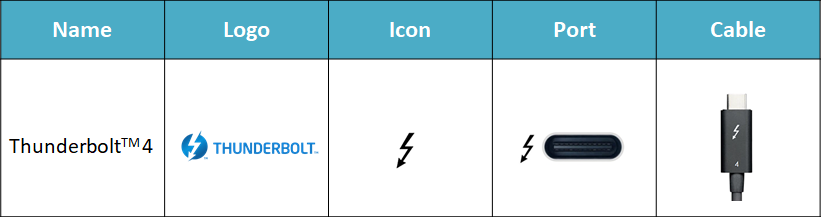
USB4 vs. Thunderbolt™ 4:規格差異在哪裡?
從外觀上來看,USB4 和 Thunderbolt™ 4同樣使用USB Type-C介面,從最高傳輸速度來看,同樣也支援40Gbps,並且也同樣支援影像輸出和供電最高100W,因此很容易將兩種分不清,那USB4 和 Thunderbolt™ 4究竟有什麼不同之處呢?
答案揭曉:兩者最明顯的差異就在於「最低規格要求」
.支援頻寬
雖然兩者的最高支援頻寬都是40Gbps,但USB4 有 USB4 20Gbps 和 USB 40Gbps,因此最低規格只需要20Gbps,反觀Thunderbolt™ 4則只有40Gbps一種規格。
.充電功率
從充電功率上來看,雖然最高都支援100W,但USB4 的最低標準降至 7.5W,而 Thunderbolt™ 4 則在 15W。
.數據傳輸速度
至於在數據傳輸上,USB4最低需支援USB 3.2的 10Gbps,而Thunderbolt™ 4則可以從 USB 3.2中得到 10Gbps,或是透過 PCIe 達到 32Gbps。
.支援顯示器
支援顯示的部分,USB4支援一個顯示器,但沒有最低支援解析度的要求;反觀Thunderbolt™ 4則必須能夠支援兩個4K 60Hz螢幕或一個8K 30Hz螢幕。
除了上述列提的4個主要重點外,我們也在下表整理出其他在Thunderbolt™ 4被列為基本配備,但在USB4中則是選配的細節功能。

簡而言之,Thunderbolt™ 4 和USB4 的規格雖然非常相似,但Thunderbolt™ 4在最低規格的需求上相較USB4來得高,確保其基本效能,並且Thunderbolt™ 4是相容USB4的。反過來USB4是否要支援Thunderbolt™ 4則變成選配了。
USB4和Thunderbolt™ 4的常見Bug問題
USB4 和 Thunderbolt™ 4功能強大且便利性高,以USB Type-C作為統一介面,只需要透過一條線便能做到畫面顯示、充電、資料傳輸等功能,且周邊可搭配使用的設備亦是種類繁多,但在帶給使用者便利的同時,伴隨著的便是更多產品功能性問題和設備之間相容性問題的產生。
根據百佳泰大數據資料庫的統計與分析,在USB4實測中所遇到的Bug問題類型可說是讓人眼花撩亂,而其中比例最高的前幾名分別是:
- Software
- Black screen
- OSD
- Video
- Device function
USB4 Bug Report統計分析
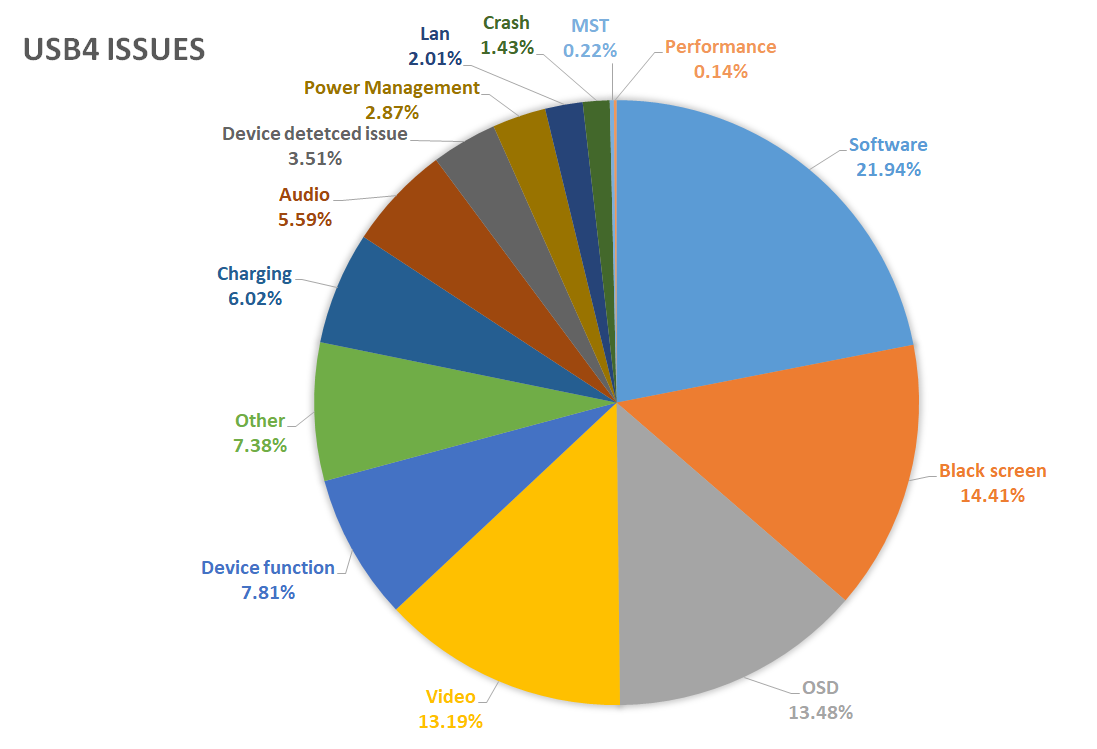
進行Thunderbolt™ 4測試時的Bug Report分析如下,其中比例最高的前幾名依序是:
- Software
- Black screen
- Device detected issue
- Video
- OSD
Thunderbolt™ 4 Bug Report統計分析
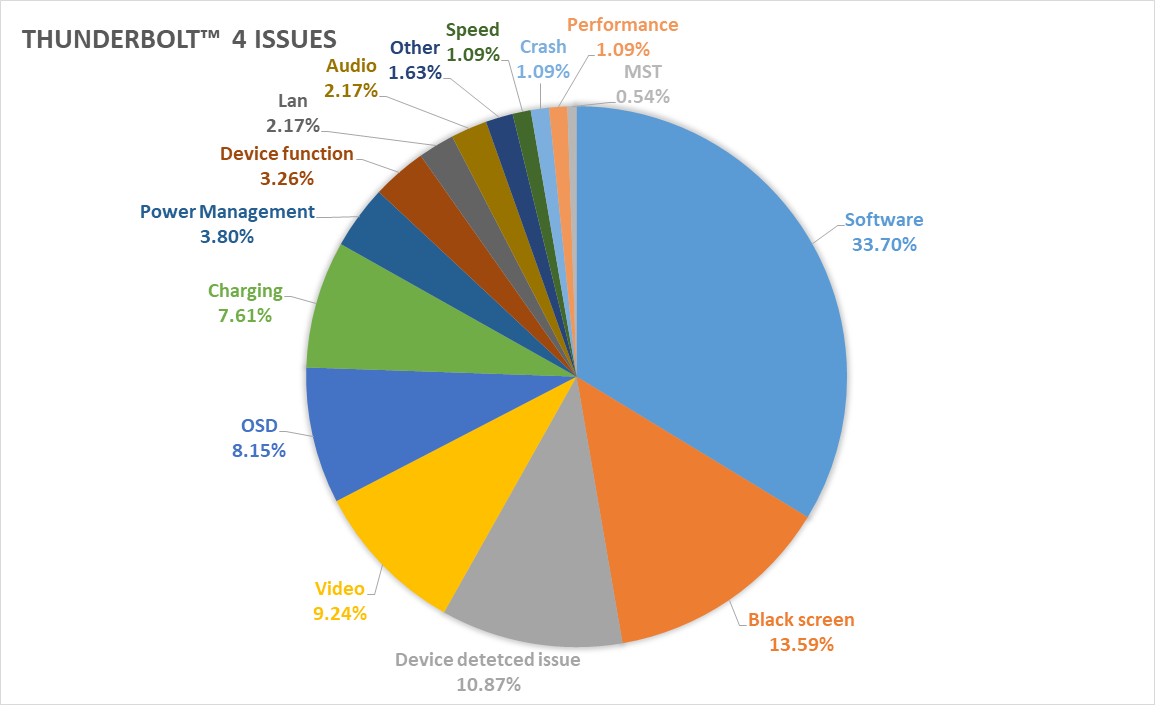
從上方資料的分析來看,USB4 和 Thunderbolt™ 4所遇到的問題種類其實相差無幾,名列前幾名的Bug問題也都十分相似。
首先,第一名都是Software相關的問題,許多USB4 和 Thunderbolt™ 4的產品為了使產品的優勢擴大,廠商都會設計相對應的App讓使用者能夠更加方便使用,但若是App還不夠成熟,反而容易產衍生出消費者在操作上的諸多困擾。另外也有一些產品標榜著可以搭配第三方的App來使用,遇到的問題當然也是不少。
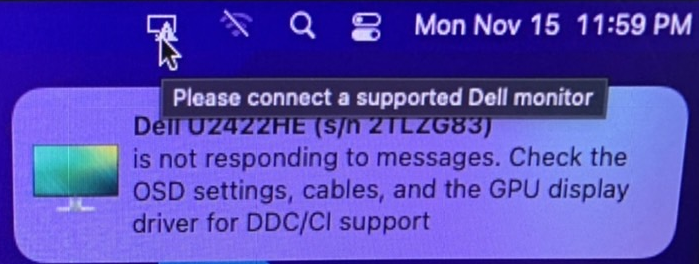
Bug第二名是Black screen,此類問題是指螢幕無法正常收到系統的送出訊號,導致無法顯示畫面。由於此類問題在Bug Report中屬於十分常見且相對嚴重的類型,因此特地從Video的分類中獨立出來,從圖表中我們可以發現,Black screen在USB4 和 Thunderbolt™ 4產品中至少都佔據近14%的比例,足以想見該問題之重要性。
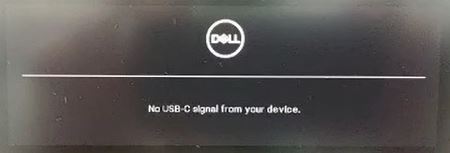
接著我們來看USB4的第三名OSD(在Thunderbolt™ 4則是第5名),OSD是 On Screen Display的縮寫,泛指顯示器類別的產品自身能顯示在螢幕上的文字或圖示,一般指螢幕上本身的Main Menu顯示的內容,而此類型問題也是平面顯示器常會遇到的Bug之一。
至於Thunderbolt™ 4的Bug第三名則是Device detected issue,通常代表著周邊設備無法被正常檢測到,導致無法辨識設備,進而影響到其功能的正常運作,此問題在USB4所佔比例為3.51%,由於USB Type-C介面的設備種類和廠牌非常多,因此相容性的相關問題絕對不容小覻。
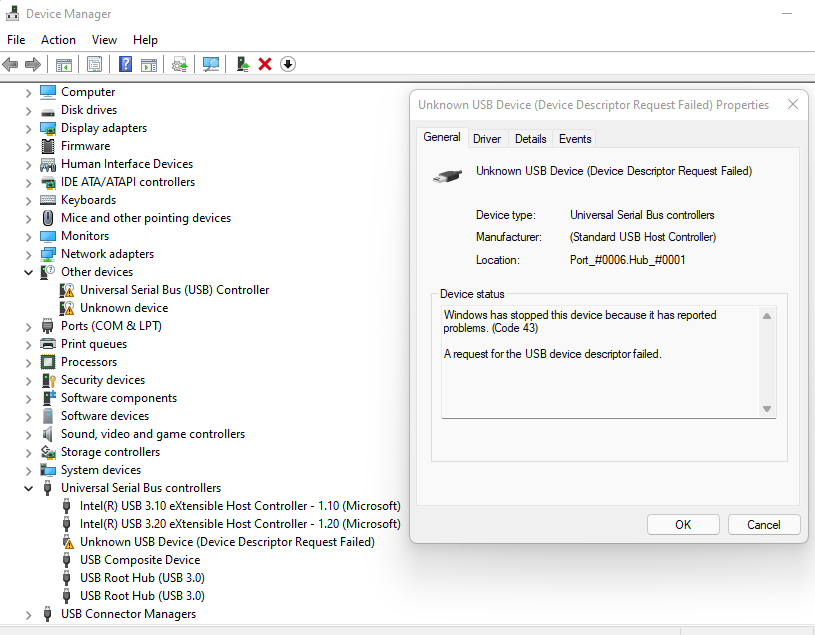
USB4 和 Thunderbolt™ 4的Bug第四名皆為Video,包含畫面抖動、閃爍、雜訊等畫面顯示異常的各種情況,由於此類問題最容易被使用者所觀察到,因此也會直接影響到使用者對該產品的信任度。
USB4的Bug第五名是Device function。由於USB Type-C介面的設備種類和廠牌非常多,因此該分類往往涵蓋著許多不同產品的功能性問題。如果我們一一細分來看,又能進一步地拆分出許多不同的問題類別,舉凡像是USB Hub、Touch function、KVM、LED indicator…等功能,以及各家產品特有的功能和設計。
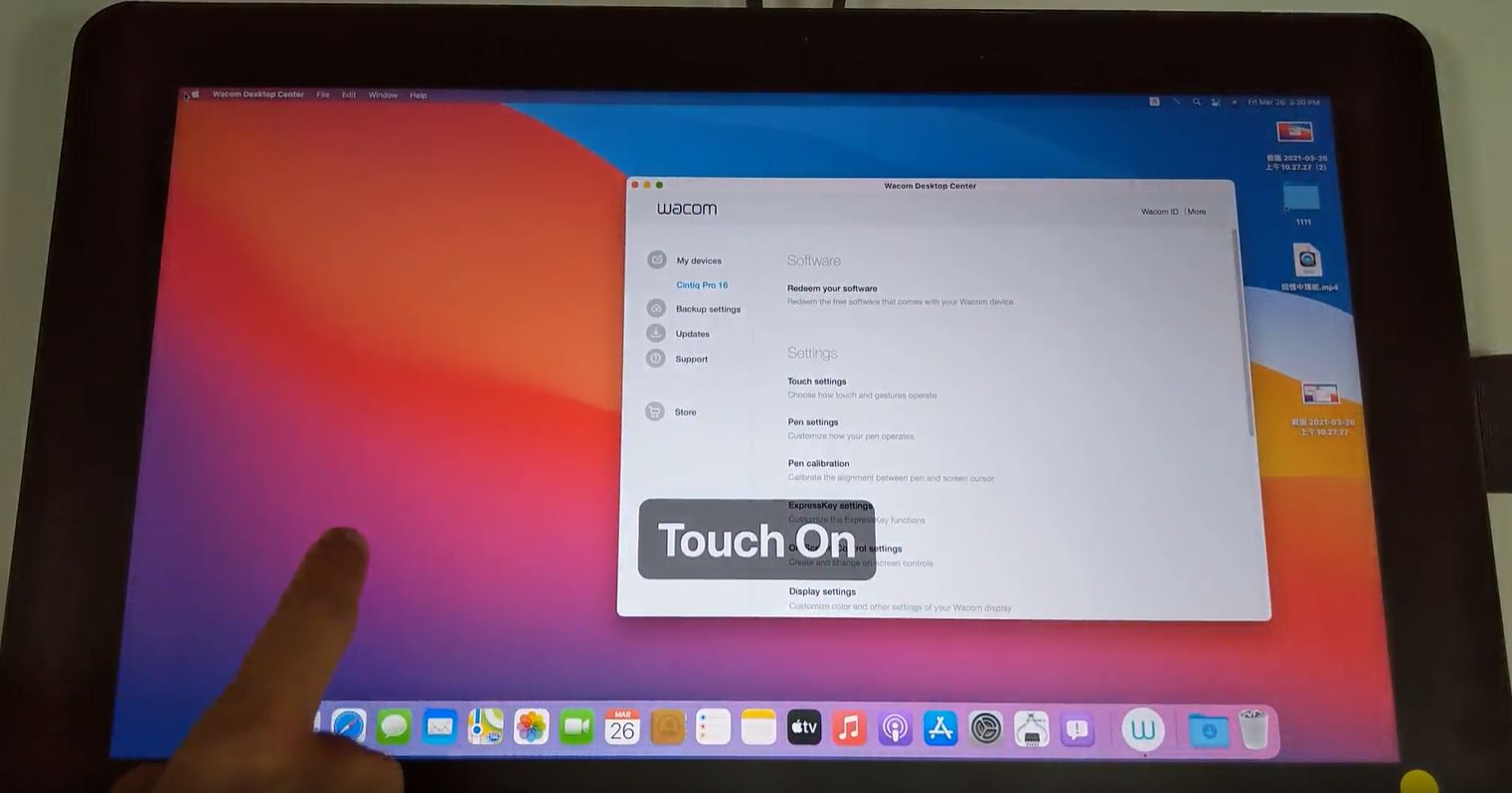
此外, Charging分類的Power Delivery也是USB4 和 Thunderbolt™ 4上相當重要的功能,且分別佔據6.02%和7.61%的高比例,也需特別去重視。
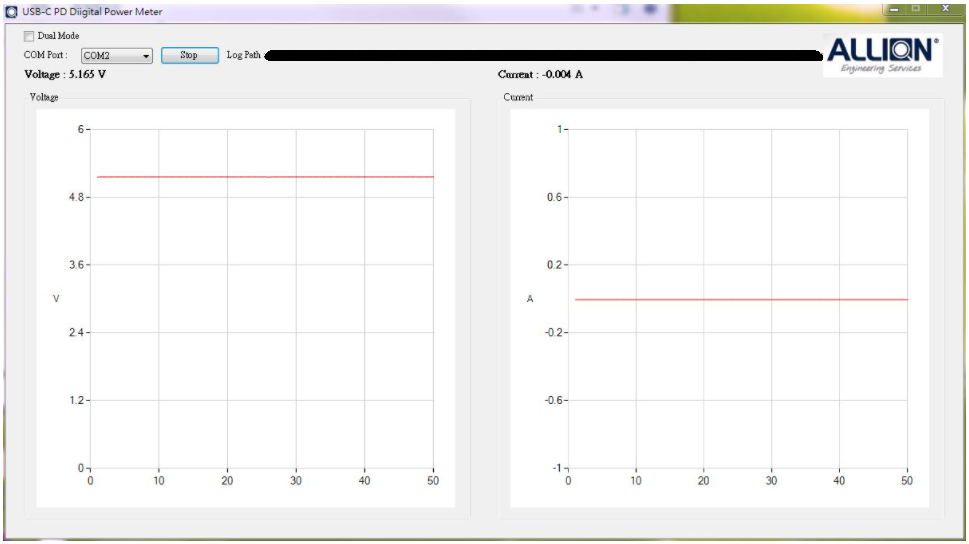
USB4 和 Thunderbolt™ 4的測試方向及服務
USB4 和 Thunderbolt™ 4替使用者帶來許多便利,且其強大的功能也造就了周邊設備與種類的多樣性,但與此同時,產品設備間的相容性問題也會隨之增加。針對USB4 和 Thunderbolt™ 4相容性問題,百佳泰規劃以下測試:
- Compatibility with Monitor Test
- Compatibility with USB device Test
- Power Delivery Test
- MST Test
- Other function Test (Lan/Webcam/KVM……)
除了以上測試,為求達到測試效果最佳化,百佳泰還能針對您的產進行品客製化的測項規劃。對此,百佳泰擁有豐富且多樣化的USB4 和 Thunderbolt™ 4相關產品及設備,擁有設備種類包含System、Monitor、Mobile phone、Tablet、Docking、Adapter、Keyboard、Mouse、Headphone、Pen drive、External hard drive、Power Bank 、Player等等,不涵蓋市面上絕大多數的廠牌,設備總數多達到3,000組以上!若您想進一步了解更多產品測試資訊,歡迎您瀏覽以下服務或是透過線上表單與我們聯繫。百佳泰服務團隊將為您打造專屬服務!